Maison >développement back-end >Tutoriel Python >L'iPad est-il adapté à l'écriture de Python ?
L'iPad est-il adapté à l'écriture de Python ?
- PHPzavant
- 2023-04-12 14:55:165520parcourir

Il existe de nombreux blogueurs sur le site B qui ont pris des vidéos sur l'utilisation de l'iPad comme outil de productivité, par exemple en utilisant l'iPad pour dessiner des bandes dessinées, prendre des notes, couper des vidéos, effectuer des travaux de bureau légers, etc. Alors, l'iPad peut-il être utilisé pour écrire du code et exécuter Python ?
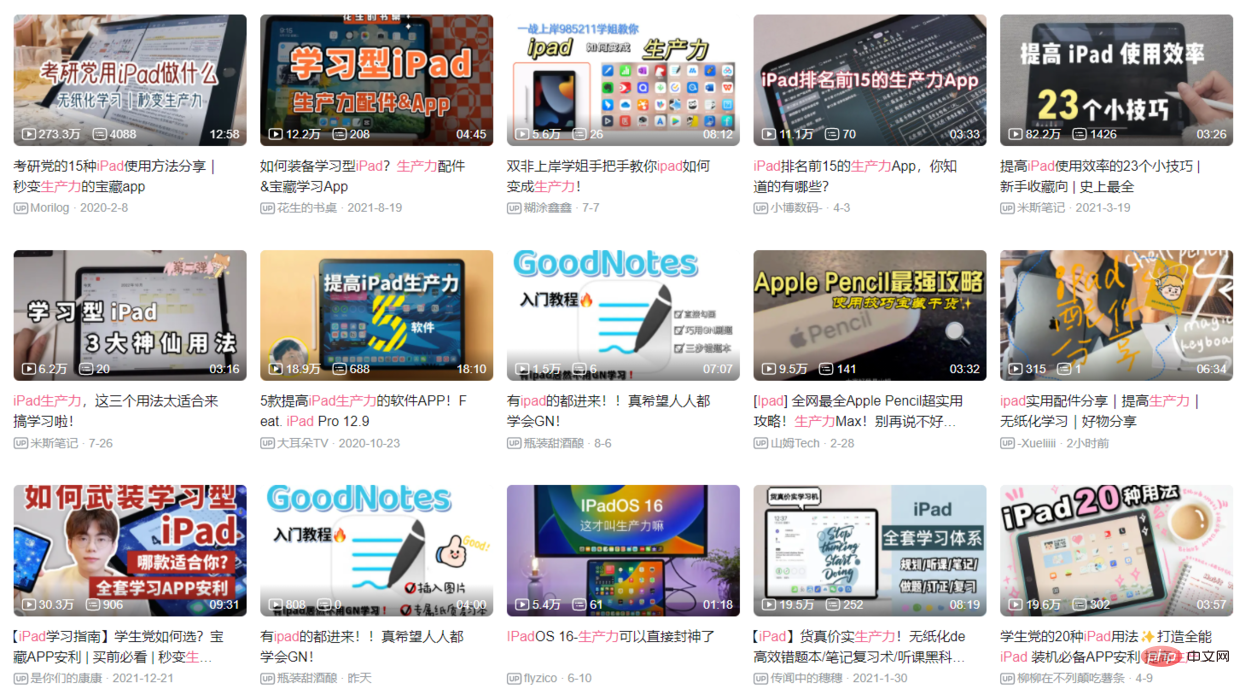
C'est également une préoccupation de certains amis qui sont nouveaux sur Python. Ils téléchargent souvent des applications d'édition Python et essaient de pratiquer Python dessus, comme pythonista, Pyto, Python3IDE, etc.

"Mon idée est que l'iPad n'est pas adapté à l'écriture de code, encore moins à l'exécution de Python, car il a de nombreuses restrictions environnementales et n'est pas pratique pour l'édition."
Ruzhihu a répondu en plaisantant : l'iPad est le seul. une Une fonction utile pour apprendre Python est d'éteindre l'ordinateur...
Mais si vous devez l'utiliser, vous pouvez envisager la combinaison iPad + Jupyter, et configurer un clavier externe comme application de prise de notes .
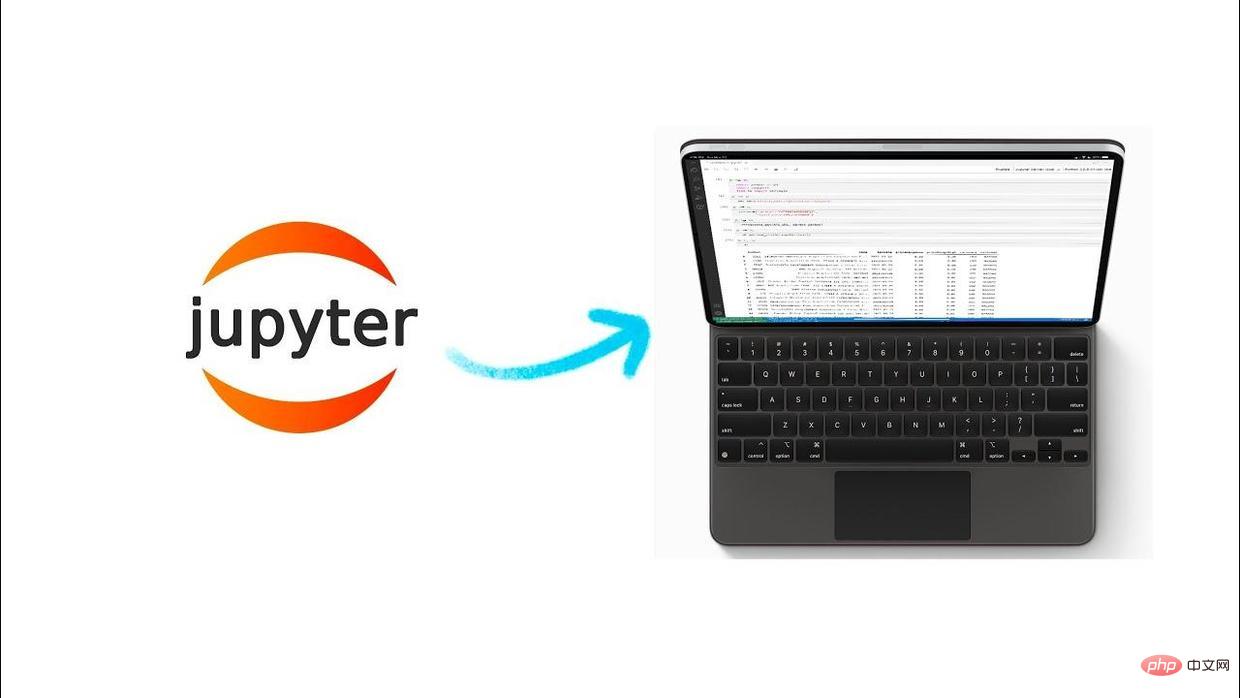
En parlant de Jupyter, tout le monde le connaît peut-être. Il s'agit d'une plate-forme Web de science des données Python sur laquelle Python, R, markdown, etc. adapté au traitement et à l’analyse des données.
Jupyter a deux formes de produit : Notebook et Lab. Il peut être installé localement ou déployé sur le serveur, afin que le navigateur iPad puisse exécuter Jupyter et modifier le code Python.
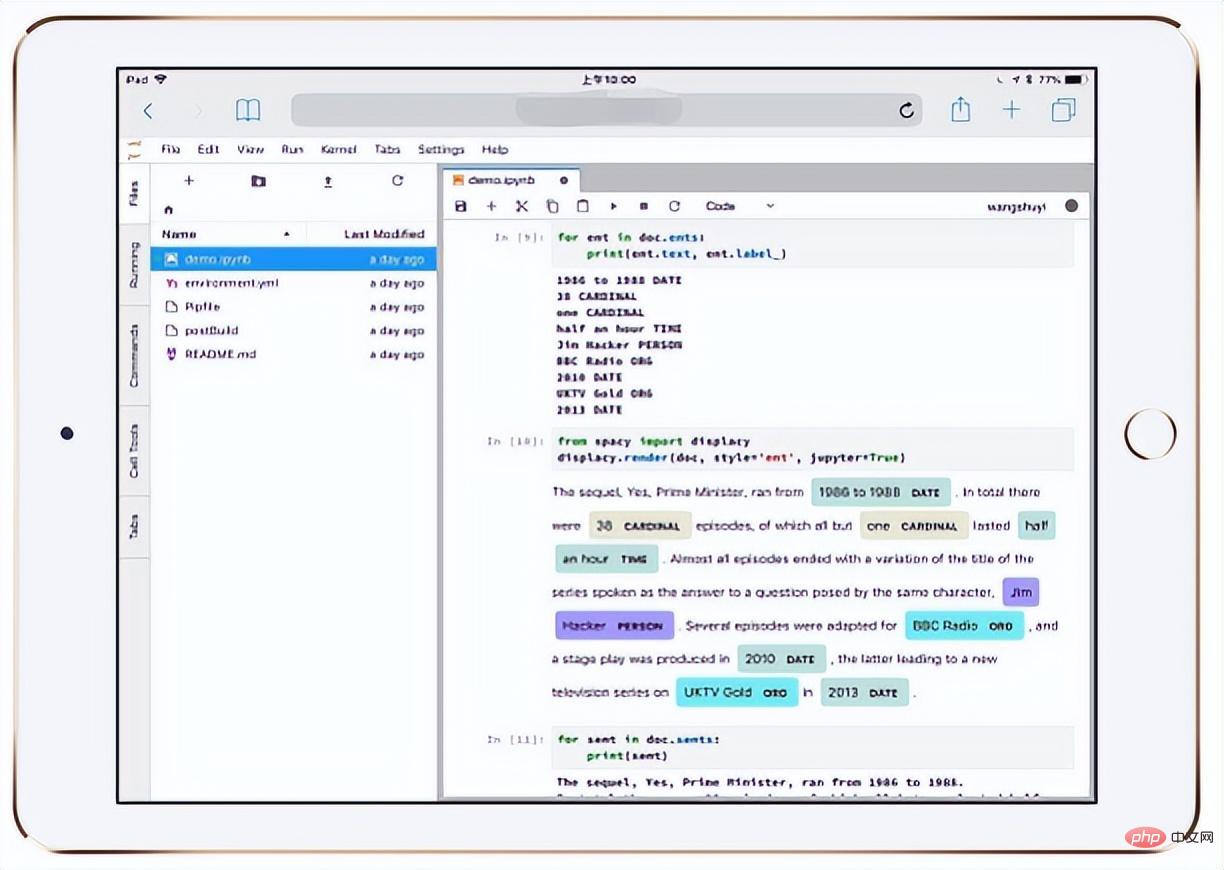
Alors comment déployer Jupyter sur le serveur ?
En fait, ce n'est pas difficile, cela prend environ 5 étapes :
1. Achetez un serveur cloud (Linux)
Par défaut, le serveur notebook exécute uniquement le 127.0.0.1:8888 local. et Il n'est accessible que localement, c'est-à-dire que vous pouvez utiliser http://127.0.0.1:8888 pour accéder au bloc-notes localement via un navigateur.
2. Installez Anaconda ou Miniconda sur le système de serveur cloud.
Cette étape consiste à installer conda, qui est un outil de gestion de packages Python. Il est recommandé de basculer la source Conda vers la source Tsinghua pour une vitesse de téléchargement plus rapide.
3. Configurez l'environnement de développement Python. Si vous avez installé Anaconda ou Miniconda, cette étape peut être omise
4. Installez Jupyter Notebook ou Jupyter Lab et ajustez la configuration.
Les composants Jupyter sont tous installés à l'aide de conda Pour la configuration, voir le tutoriel : https://jupyter-notebook.readthedocs.io/en/stable/public_server.html.
5. Configurez l'accès au nom de domaine pour Jupyter.
Voir le tutoriel pour la méthode de configuration : https://jupyter-notebook.readthedocs.io/en/stable/public_server.html#using-a-gateway-server-for-kernel-management.
Après avoir terminé ces 5 étapes, vous pouvez accéder à Jupyter sur le navigateur iPad via le nom de domaine, puis modifier et exécuter du code Python sur Notebook ou Lab.
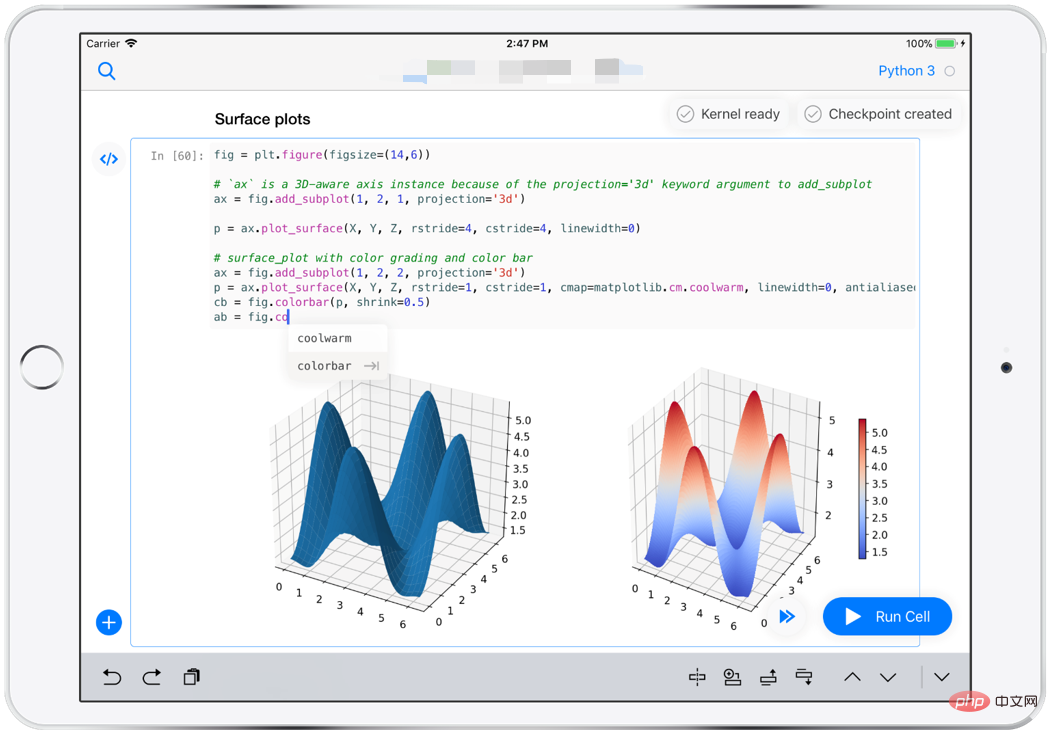
Si vous ne souhaitez pas configurer votre propre serveur, vous pouvez également utiliser des applications Jupyter prêtes à l'emploi, telles que mybinder. Vous pouvez configurer votre propre environnement Jupyter en visitant le site Web.
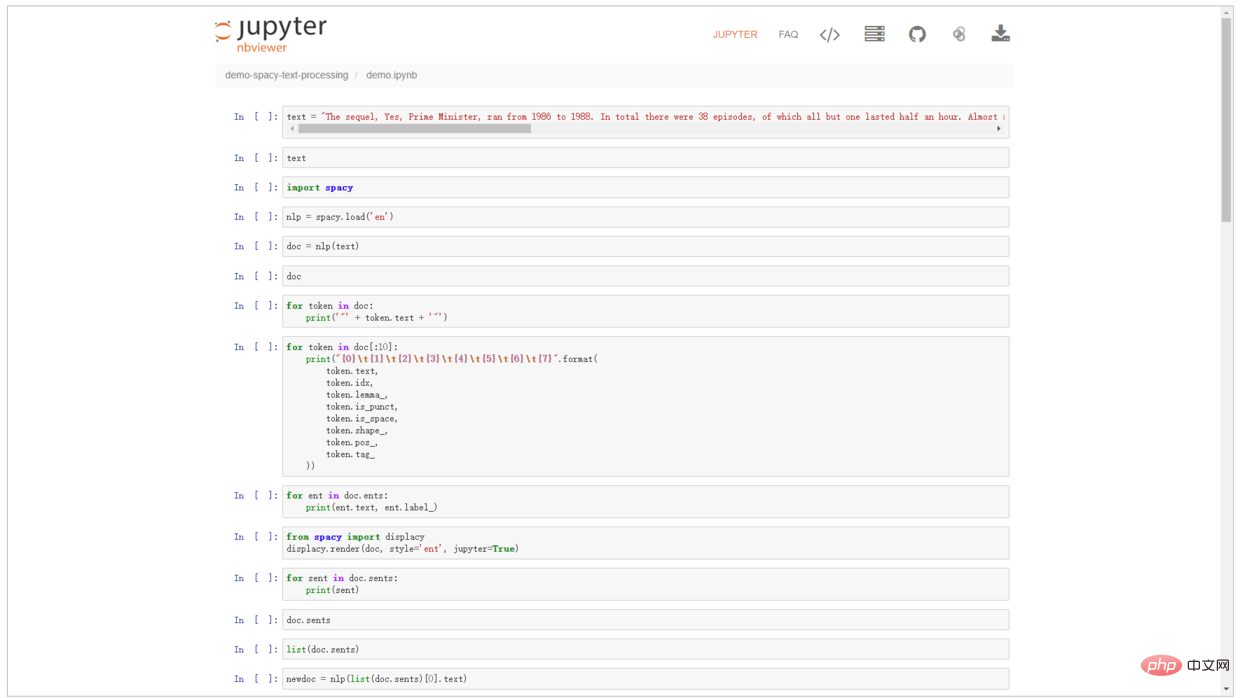
En bref, je ne recommande pas d'utiliser l'iPad pour pratiquer Python, le coût en temps est trop élevé et les fonctions pouvant être réalisées sont également limitées. Vous pouvez programmer sur ordinateur en toute tranquillité, nous ne nous en occuperons pas.
Ce qui précède est le contenu détaillé de. pour plus d'informations, suivez d'autres articles connexes sur le site Web de PHP en chinois!

